 软件星级:4分
软件星级:4分
标签: 渲染器
Indigo Renderer 4破解版是一款适用于Cinema 4D和3ds Max的光线跟踪渲染器。它能够逼真的模拟出照明效果,看起来非常的自然。新版本带来了诸多全新功能,在渲染速度上比之前快数倍。

Indigo Renderer是一款无偏见,逼真的GPU和CPU渲染器,旨在通过精确模拟光的物理特性来实现最佳图像质量。最先进的渲染性能,材料和相机模型 - 通过
几乎没有抽象设置的交互式摄影方法 ,使您可以专注于照明和合成图像。
1、多GPU渲染
Indigo RT使用我们新的基于OpenCL的GPU引擎,在所有主要操作系统上为Nvidia和AMD显卡提供业界领先的性能。凭借现代GPU,它比Indigo RT 3.8的高性能CPU核心快约10倍。
它并不止于此。只需在计算机上添加更多卡片,即可获得强大的功能,快速渲染令人难以置信的4K图像和动画。
2、快速,灵活的区域渲染
区域渲染现在是一种快速和互动的体验。启用后,只需拖动所需区域即可开始渲染。用户可以通过shift +拖动一次渲染多个区域,并启用带有单个复选框的透明背景。
3、光圈控制
通过使用Indigo生成的光圈控制光圈形状渲染完美的散景,或添加自己的光圈贴图。用自定义障碍物地图覆盖镜头,创造出美丽的眩光效果。
4、RGB颜色曲线
RGB颜色响应曲线是调整原始图像以获得照片效果的好方法。使用Indigo的原生RGB曲线进行此操作意味着它以极高的精度完成,并且不需要在后处理中重复添加多个渲染。
5、材料预览窗口
Indigo 4具有高度可定制的材料预览窗口,用于在中性照明环境中调整场景材质。有多个样本对象可供使用,用户可以更改分辨率和渲染预览质量。
6、序列覆盖
用于渲染批量图像和动画的有用新工具,渲染队列覆盖允许您动态更改队列中所有帧的渲染设置。
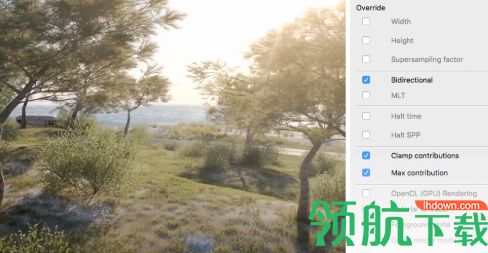
快速,逼真,轻松
Indigo易于使用的材料模型与3ds Max中灵活的板岩材质编辑器相结合,可以轻松创建各种材料。
结合基于物理的GPU和CPU渲染以及逼真的相机模型,可以快速实现逼真的结果。

交互式渲染
使用内置的ActiveShade窗口轻松调整对象,灯光和材质。它使用完整质量的Indigo渲染引擎,没有捷径 - 你所看到的就是你得到的。
Indigo for 3ds Max将Indigo的功能放入您熟悉的工作空间。

光层
Indigo可让您通过改变光源的颜色,温度和亮度来编辑照明 - 无需重新渲染。从同一图像创建许多变体,例如日/夜版本。
通过保存Indigo图像文件,您可以稍后重新访问完成的渲染并编辑它们,例如使用客户端。

1、启动Indigo并单击工具栏中的“打开”按钮。浏览到Indigo Renderer安装中的“testscenes”子目录,在Windows上通常是C:\ Program Files \ Indigo Renderer \ testscenes。
打开“卡特彼勒”示例; Paha Shabanov在这个场景中展示了Indigo的一些更复杂的特征(例如位移,次表面散射),并赢得了我们论坛上的一项竞赛,该竞赛将包含在Indigo发行版中。
2、使用默认的双向路径跟踪渲染模式,此场景渲染速度非常慢,因此我们将其设置为使用更简单的非双向(即单向)路径跟踪模式。
在“渲染设置”视图(图像右侧)中,从顶部的下拉菜单中选择“渲染设置”。从“渲染模式”下拉列表中,选择“路径跟踪”。
3、现在我们准备好开始渲染了。点击工具栏上的“渲染”按钮,Indigo将开始“构建”场景(准备渲染)。
对于简单场景,此构建过程几乎是瞬时的,但对于较大的场景(具有许多多边形,细分曲面等),构建场景可能需要一段时间。Indigo在状态栏中显示构建进度,您可以通过单击“渲染设置”视图中的“渲染日志”下拉选项来查看完整日志。
4、场景开始渲染后,状态栏将不断更新有关正在进行渲染的信息。
特别相关的是每个像素的样本数量,可以粗略地认为是图像质量; 每隔一段时间(频率降低),图像会在渲染时自动更新。您可以随时通过“更新图像”工具栏按钮或按F5更新图像。
5、渲染几分钟后,图像中的“噪点”(或颗粒度)将消失,留下一个漂亮的干净渲染:

6、接下来我们将介绍一些成像设置; 这些影响Indigo执行的物理光计算的最终图像的外观,并且可以在不重新开始渲染的情况下进行调整。
在“渲染设置”视图中,从顶部的下拉列表中选择“成像”。此场景的默认设置是使用FP2900Z预设的相机色调映射,我们可以像使用真实相机一样更改其曝光(EV)和胶片ISO。如果我们将方法切换为“Reinhard”,将Prescale切换为2并且刻录到3.6,我们得到以下结果,饱和度更低,但在明亮区域中“吹出”更少
7、在白点部分,我们看到场景的默认白点是“E”预设。通常我们使用D65(“日光”)白点,选择此选项会产生明显“更暖”的图像
8、最后,让我们将此图像保存到磁盘; 单击工具栏中的“保存图像”按钮,然后为图像指定新文件名或保留原样。
除非图像将直接上传到互联网并需要压缩,否则通常建议保存为PNG,因为每次保存JPEG图像时图像质量都会降低(因为它是“有损”格式,相反到PNG,这是“无损”,即完美的副本)。
 165MB
165MB
 297MB
297MB
 223.3MB
223.3MB
 521.3MB
521.3MB